Facebook Messenger 不發送消息?這是修復程序!
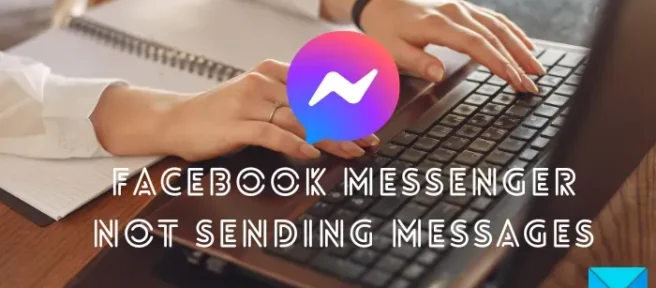
如果您無法在 Windows PC 上的 Facebook Messenger 上向您的朋友發送消息,那麼這篇文章會讓您感興趣。一些 Facebook 用戶抱怨他們無法在 Messenger 應用程序上發送消息。當您的消息未送達時,您會收到諸如“失敗”、“消息無法發送”等錯誤消息。
現在,您無法在 Facebook Messenger 上發送消息的原因可能有多種。常見原因之一是 Messenger 服務器目前已關閉。除此之外,如果存在 Internet 連接問題,您可能會遇到此問題。
此外,如果您的消息不符合 Facebook 社區標準,它可能會暫時禁止您的 Facebook 帳戶,您將無法在 Messenger 上發送消息。此外,如果您嘗試向其發送消息的收件人已阻止您或與您解除好友關係,則消息將不會發送給他或她。
除了上述原因外,手頭的問題可能是由於應用程序設置損壞、瀏覽器緩存增大、應用程序版本過時、應用程序安裝損壞等引起的。無論如何,我們已經涵蓋了所有有用的修復方法你解決手頭的問題。因此,請繼續閱讀以解決 Facebook Messenger 不發送消息的問題。
Facebook Messenger 不發送消息
如果您無法在 Facebook Messenger 上向好友發送消息,您可以使用以下修復方法來解決此問題:
- 使用一般的故障排除方法。
- 確保 Facebook Messenger 未關閉。
- 檢查您的互聯網連接。
- 確保您的消息符合 Facebook 社區標準。
- 重置 Facebook 信使。
- 重置 Microsoft Store 緩存。
- 清除瀏覽器緩存(如果適用)。
- 確保您沒有被收件人阻止/解除好友關係。
- 更新或重新安裝 Facebook Messenger 應用程序。
- 聯繫 Facebook 的官方支持團隊。
1]使用一般的故障排除方法
如果您使用的是 Microsoft Store 中的 Facebook Messenger 應用程序,請運行 Windows Apps Troubleshooter,然後查看問題是否已解決。為此,請轉到設置 > 系統 > 疑難解答 > 其他疑難解答選項並運行Windows 應用商店應用疑難解答。
此外,由於 Facebook Messenger 可在多個平台上使用,您可以在不同的平台上試用它,看看問題是否已解決。例如,如果您使用的是 Windows Messenger 應用程序,請切換到 Facebook Messenger 的網絡應用程序並檢查它是否在您的瀏覽器中運行。
您也可以嘗試註銷您的帳戶,然後重新登錄您的帳戶以查看問題是否已解決。
您應該注意的另一件事是,您在 PC 上使用的是官方 Facebook Messenger 應用程序。有多個適用於 PC 的免費 Facebook Messenger 客戶端。但是,請安裝並使用 Microsoft Store 的官方應用程序。
如果這些技巧對您沒有幫助,請轉到下一個修復程序來解決它。
2] 確保 Facebook Messenger 沒有關閉
您無法在 Facebook Messenger 上發送消息的一種可能性是服務器此時已關閉。因此,在開始高級修復之前,請確保 Facebook Messenger 服務目前沒有關閉。您可以使用各種免費的在線工具來執行此操作,例如DownDetector、IsTheServiceDown、IsItDownRightNow等。如果存在廣泛的服務器問題,更新將遍及社交媒體和互聯網。因此,您也可以查看社交網絡。
如果確實存在服務器問題,請等待一段時間,直到服務再次啟動並運行。一段時間後,您可以嘗試發送消息。但是,如果沒有服務器問題,您可以繼續進行下一個可能的修復來解決它。
3]檢查您的互聯網連接
由於您需要活躍且穩定的互聯網連接才能在 Messenger 上發送消息,因此請測試您的互聯網連接並確保您已連接到可靠的網絡連接。例如,如果您嘗試發送大型視頻文件,請確保互聯網連接速度不太慢。您可以測試您的互聯網速度並確保它足夠好。除此之外,您可以嘗試切換到其他穩定的網絡連接。
您還可以重啟您的網絡設備(即路由器),然後檢查問題是否已解決。為此,請關閉路由器並拔下插頭。然後,等待至少 30 – 45 秒並將其重新插入主開關。打開路由器並連接到互聯網,看看手頭的問題是否已經解決。
如果您的互聯網工作正常,但您仍然無法在 Facebook Messenger 上發送消息,請繼續進行下一個可能的修復。
4] 確保您的消息符合 Facebook 社區標準
根據 Facebook Messenger 的官方幫助中心頁面,如果您的消息不符合Facebook 社區標準,將不會被發送。在 Facebook 上發帖之前,您需要遵守某些規則集。Messenger 是其中的一部分。因此,請確保您的消息符合基本準則。此外,如果您最近發送了大量消息,則可能無法發送消息。
5] 重置 Facebook Messenger
如果上述修復不起作用,您可以嘗試在 Windows 上重置您的 Messenger 應用程序。由於某些首選項和設置已損壞,應用程序可能未發送消息或未按預期工作。因此,如果情況適用,將您的 Facebook Messenger 重置為默認狀態將幫助您解決問題。
以下是在 Windows 11/10 上重置 Messenger 的步驟:
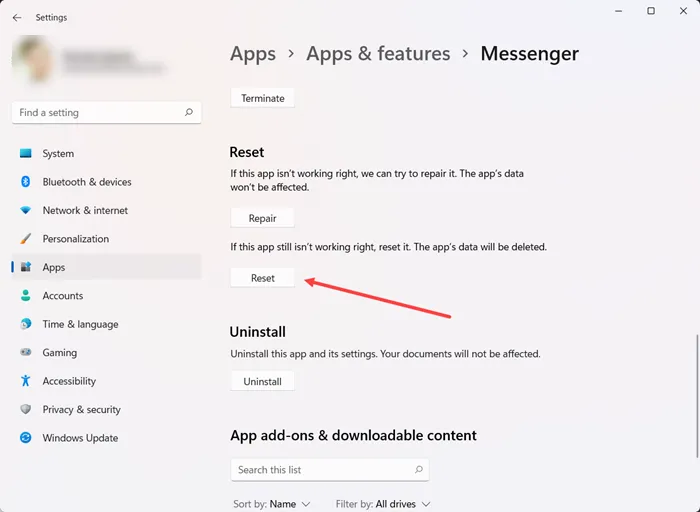
- 首先,使用 Windows + I 打開設置。
- 現在,轉到“應用程序”>“已安裝的應用程序”部分,然後選擇“ Messenger ”應用程序。
- 接下來,單擊與 Messenger 關聯的三點菜單按鈕,然後選擇高級選項。
- 之後,向下滾動到重置部分並按下重置按鈕。
- 在下一個提示中,確認重置過程,完成後,重新啟動 Messenger 以檢查問題是否已解決。
如果您仍然無法在 Facebook Messenger 上發送消息,請使用下一個修復程序。
6]重置微軟商店緩存
使用 Microsoft Store 的 Facebook Messenger 的用戶可以嘗試重置 Microsoft Store 緩存,然後檢查是否可以發送消息。損壞和過時的 Microsoft Store 緩存很可能導致你的應用出現故障。
因此,如果這種情況適用,您只需重置 Microsoft Store Cache 即可解決問題。為此,單擊任務欄搜索選項並在框中鍵入wsreset.exe。現在,通過選擇以管理員身份運行選項,以管理員權限運行 wsreset.exe 命令。完成後,您將看到以下消息:
Store 的緩存已清除。您現在可以瀏覽應用商店以查找應用。
最後,您可以重新啟動 PC 並啟動 Messenger 以檢查問題是否已解決。
7] 清除瀏覽器緩存(如果適用)
如果您在網絡瀏覽器中使用 Facebook Messenger,請確保清除舊瀏覽器緩存以解決問題。損壞的瀏覽器緩存導致在線服務出現各種問題是很常見的。因此,刪除瀏覽器緩存並檢查問題是否已解決。我們將提到在 Mozilla Firefox、Google Chrome 和 Microsoft Edge 中刪除瀏覽器緩存的步驟。
要清除 Google Chrome 中的瀏覽器緩存和 cookie,請使用以下步驟:
- 首先,打開谷歌瀏覽器並點擊三點菜單按鈕。
- 接下來,轉到更多工具 > 清除瀏覽數據。
- 之後,選擇時間範圍為所有時間並選中緩存的圖像和文件複選框。
- 現在,按清除數據按鈕,完成後重新打開 Chrome。
- 最後,打開 Messenger 並查看您是否能夠發送消息。
在 Mozilla Firefox 上使用以下步驟:
- 首先,啟動 Firefox 並單擊三欄菜單按鈕。
- 之後,轉到“歷史記錄” > “清除最近的歷史記錄”選項。
- 接下來,將時間範圍設置為一切,勾選緩存複選框,然後按確定。
- 完成後,重新啟動瀏覽器並打開 Messenger 以查看問題是否已解決。
如果您使用 Microsoft Edge,以下是刪除瀏覽器緩存的步驟:
- 首先,打開 Microsoft Edge 並按設置及更多>設置。
- 接下來,從隱私和服務部分,找到清除瀏覽數據面板,然後單擊選擇要清除的內容。
- 現在,將時間範圍設置為所有時間,勾選緩存的圖像和文件複選框,然後點擊立即清除按鈕。
- 最後,重啟Edge,打開Facebook Messenger,檢查是否可以發送消息。
8] 確保您沒有被收件人阻止/取消好友關係
現在,如果您檢查了您的應用程序和互聯網並且一切正常,您可能無法發送消息,因為您被收件人阻止了。如果您的消息未到達一個或兩個特定收件人,則此方案適用。他們可能阻止了您,因此您無法向他們發送消息。
也可能是您與收件人解除了好友關係。在這種情況下,如果收件人已禁用直接消息選項以停止接收來自不在其好友列表中的人的消息,您將無法在 Messenger 上發送消息。您可以在 Facebook 上查看用戶的個人資料以確認這一點。
因此,請確保收件人沒有阻止您或與您解除好友關係以繼續向他們發送消息。
9] 更新或重新安裝 Facebook Messenger 應用程序
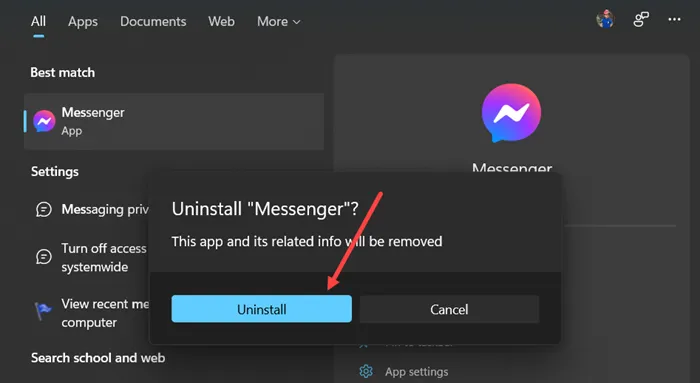
您需要確保您的 Facebook Messenger 應用程序是最新的。如果應用程序已過時,它可能無法按預期工作。因此,從 Microsoft Store 更新 Messenger,然後查看問題是否已解決。另一方面,如果您在網絡瀏覽器中使用 Messenger,請確保您的瀏覽器是最新的。
如果這沒有幫助,您可以嘗試重新安裝該應用程序。該問題可能是由於應用程序本身的安裝損壞引起的。因此,從 Windows 卸載 Messenger 並重新安裝它應該可以解決手頭的問題。
要卸載 Messenger 應用程序,請打開“設置”並轉到“應用程序”>“已安裝的應用程序” 。現在,選擇與 Messenger 應用相關聯的三點菜單按鈕,然後單擊“卸載”選項。按照提示說明完成卸載。完成後,打開 Microsoft Store,轉到 Facebook Messenger 的官方頁面並安裝該應用程序。
10]聯繫Facebook的官方支持團隊
如果在嘗試上述修復後問題仍然存在,您可以聯繫 Facebook 官方支持團隊。您的帳戶可能存在一些問題,這就是您無法在 Messenger 上發送消息的原因。因此,請聯繫他們的支持團隊並提交您的投訴。他們將返回可能的解決方案來解決手頭的問題。
如何修復 Facebook 消息未發送?
如果您無法在 Facebook Messenger 上發送消息,可能是 Facebook Messenger 當前已關閉。因此,請檢查 Facebook Messenger 的當前服務器狀態並確保沒有持續的服務器問題。除此之外,檢查您的互聯網連接,確保您的消息符合 Facebook 準則,確保您沒有被收件人阻止或解除好友關係,並更新您的 Messenger 應用程序。
為什麼我的消息沒有在 Messenger 上發送?
您的消息未在 Messenger 上發送的原因可能有多種。本文中提到了解決此問題的詳細指南,強烈建議遵循這些解決方案。在此之前,您需要確保 Messenger 已啟動並正在運行。



發佈留言